במדריך הזה מוסבר איך להשתמש ב-Google Mobile Ads SDK כדי לטעון ולהציג מודעות מ-PubMatic באמצעות תהליך בחירת הרשת (Mediation) ב-AdMob. המדריך כולל הסברים על שילובים של בידינג. המאמר מסביר איך להוסיף את PubMatic OpenWrap SDK להגדרה של תהליך בחירת הרשת של יחידת מודעות, ואיך לשלב את PubMatic OpenWrap SDK ואת המתאם באפליקציית Android.
שילובים ופורמטים נתמכים של מודעות
מתאם תהליך בחירת הרשת של PubMatic כולל את היכולות הבאות:
| שילוב | |
|---|---|
| בידינג | 1 |
| מפל | |
| פורמטים | |
| מודעה בפתיחת אפליקציה | |
| מודעת באנר | |
| מעברון | 2 |
| ההטבה הופעלה | 2 |
| מודעות מעברון מתגמלות | |
| מותאם | 2 |
1 השילוב של בידינג נמצא בגרסת בטא סגורה. כדי לבקש גישה, צריך לפנות למנהל החשבון.
2 כל שאר הפורמטים הנתמכים של מודעות, מלבד מודעות באנר, נמצאים בשלב אלפא.
דרישות
- רמת API 23 ומעלה ב-Android
האחרון Google Mobile Ads SDK.
צריך לקרוא את המדריך לתחילת העבודה עם תהליך בחירת הרשת.
שלב 1: הגדרת תצורות בממשק המשתמש של PubMatic
מתחברים לחשבון PubMatic ובוחרים בכרטיס OpenWrap SDK.
הוספת אפליקציה חדשה
עוברים לכרטיסייה אפליקציות ולוחצים על הכפתור הוספת אפליקציה.
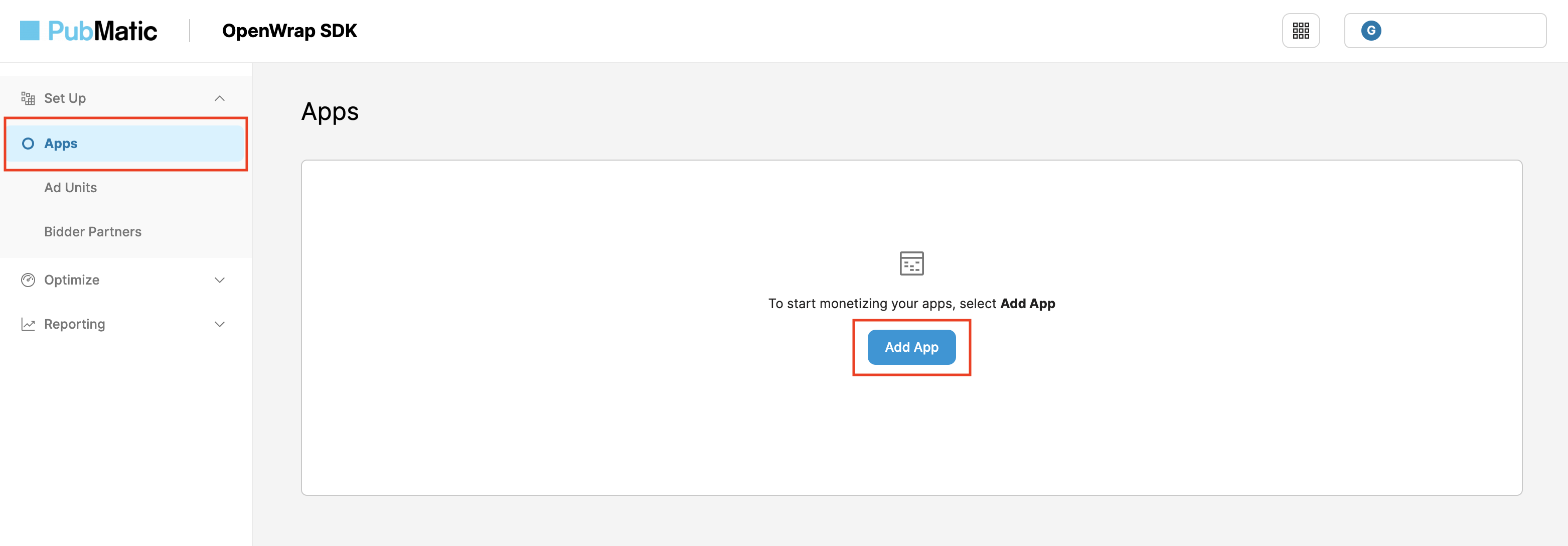
בוחרים את הפלטפורמה, וגם את כתובת ה-URL בחנות האפליקציות ואת שם האפליקציה.
בקטע Integration Path (נתיב השילוב), בוחרים באפשרות Android (Java / Kotlin) ובאפשרות AdMob - SDK Bidding (AdMob – בידינג מבוסס SDK) בתור Sub-integration Path (נתיב שילוב משני). אחר כך לוחצים על הלחצן הוספת אפליקציה.
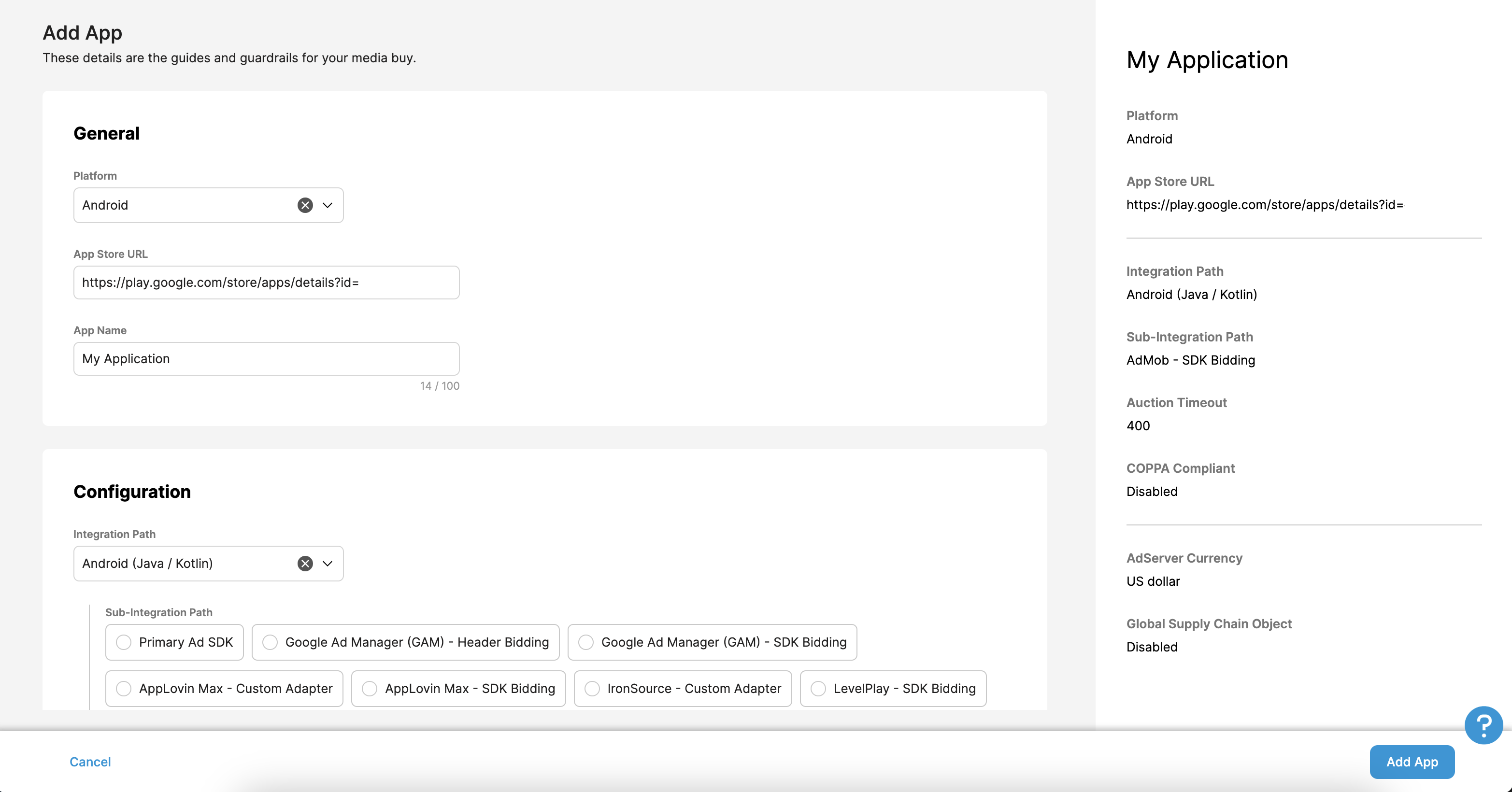
עדכון של הקובץ app-ads.txt
Authorized Sellers for Apps (או app-ads.txt) היא יוזמה של IAB Tech Lab שעוזרת להבטיח שמלאי שטחי הפרסום באפליקציה שלכם יימכר רק דרך ערוצים שציינתם שהם מורשים. כדי למנוע אובדן משמעותי בהכנסות מפרסום, מומלץ להטמיע קובץ app-ads.txt.
אם עדיין לא עשיתם זאת, הגדירו קובץ app-ads.txt לאפליקציה.
לפני שהאפליקציה תהיה מוכנה, יוצגו לכם הרשומות המתאימות שצריך להוסיף ל-app-ads.txt.
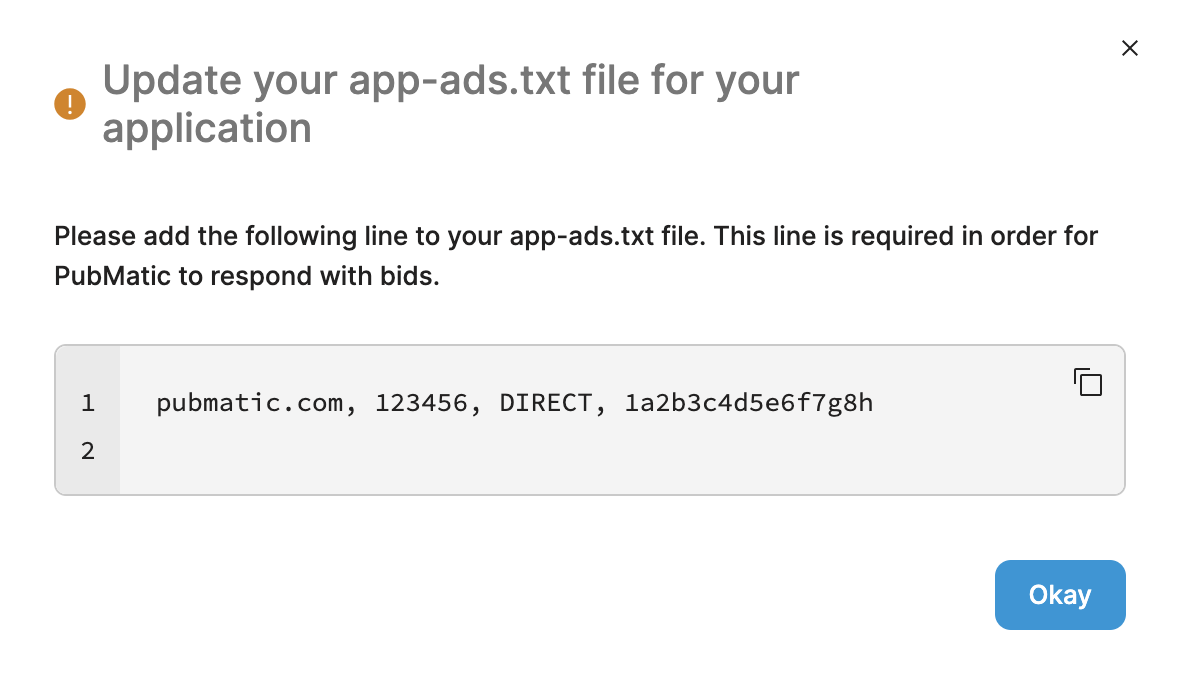
מידע נוסף על הטמעה של app-ads.txt ב-PubMatic זמין במאמר איך מטמיעים קובץ app-ads.txt.
מזהה פרופיל
אחרי שיוצרים את האפליקציה, עוברים לכרטיסייה Apps (אפליקציות) ורושמים את מזהה הפרופיל של האפליקציה החדשה שנוצרה.
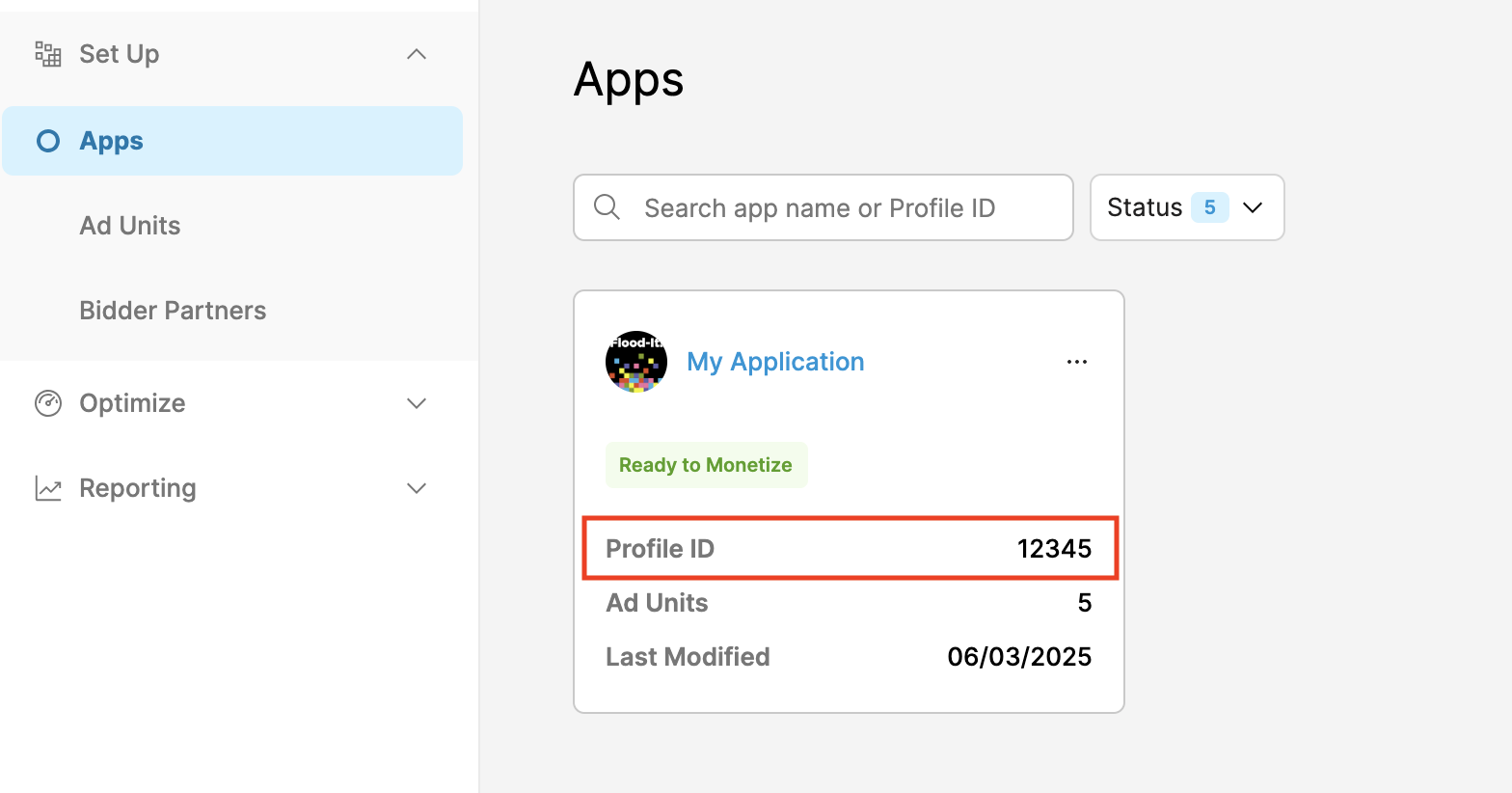
יצירה של יחידת מודעות
בכרטיסייה יחידות מודעות, בוחרים את האפליקציה שיצרתם בקטע הקודם ולוחצים על הלחצן יצירת יחידת מודעות.
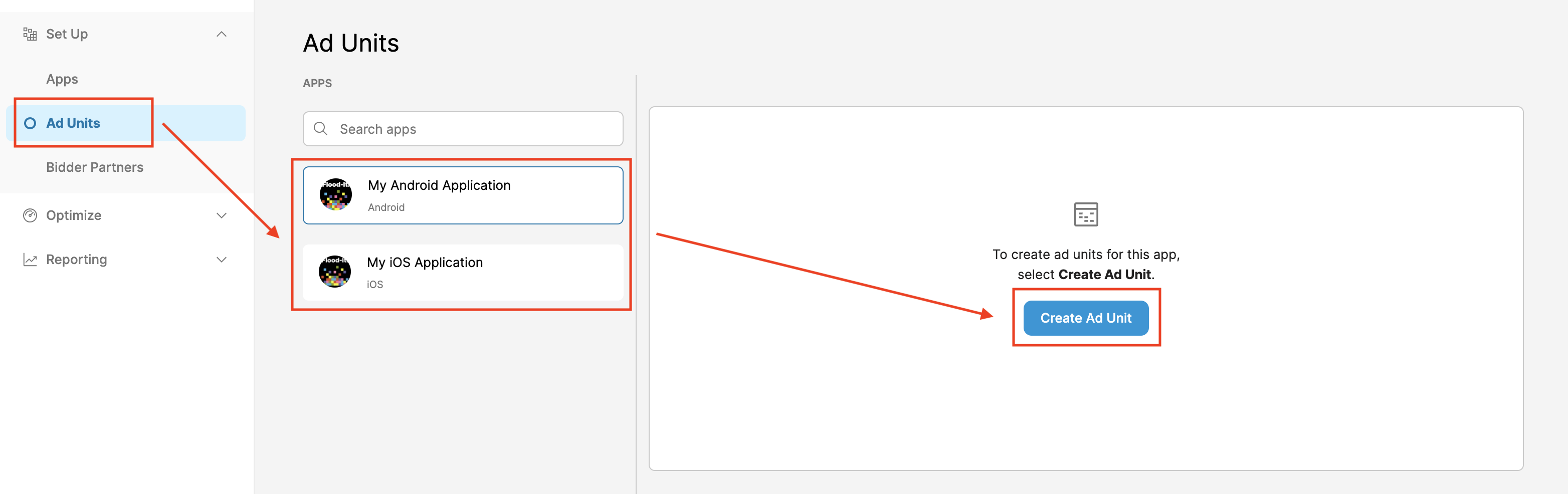
ממלאים את הטופס עם הפרטים של יחידת המודעות ולוחצים על שמירה.
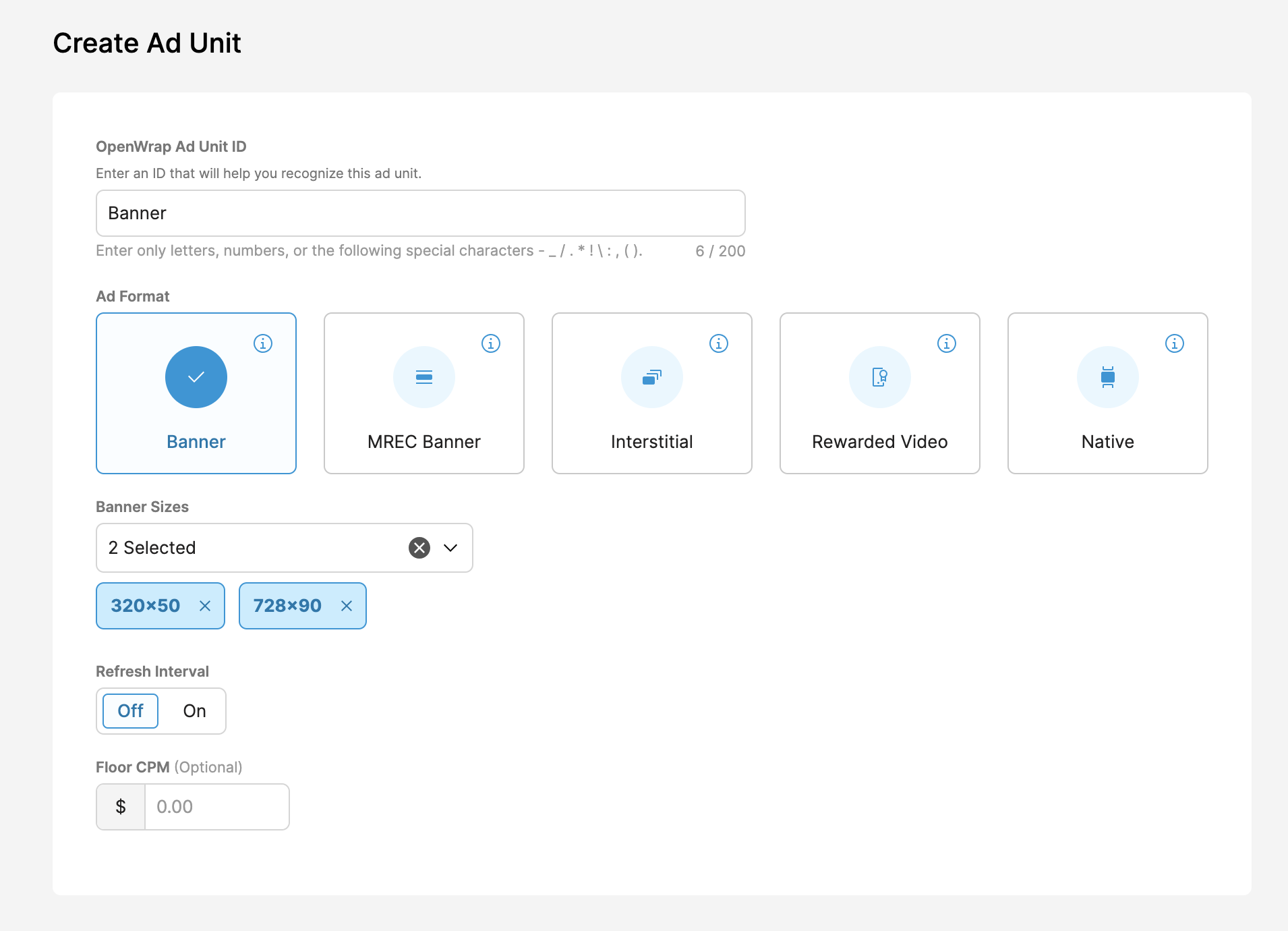
רושמים את מזהה יחידת המודעות של OpenWrap שנוצר.
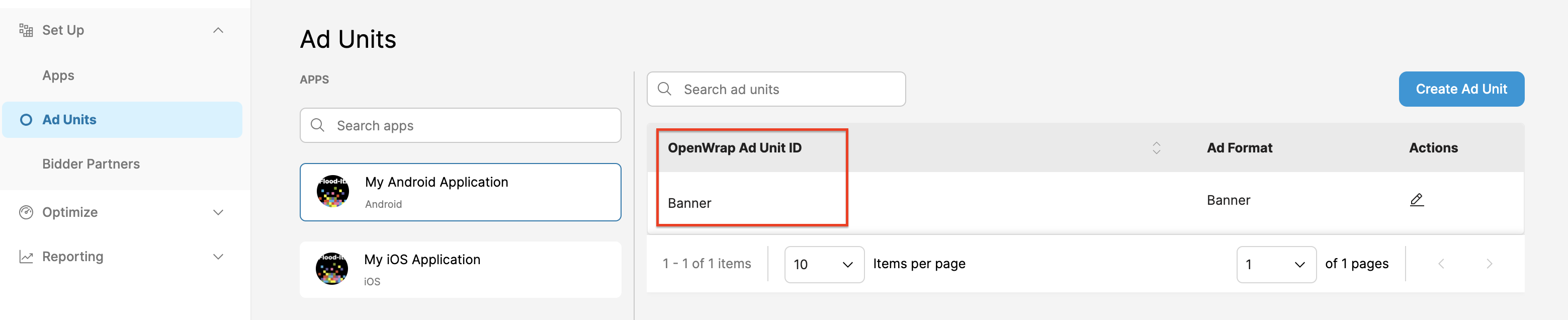
איך מוצאים את מזהה בעל האתר
עוברים אל מרכז השליטה של Analytics. מעבירים את העכבר מעל סמל הפרופיל ורושמים את המזהה.
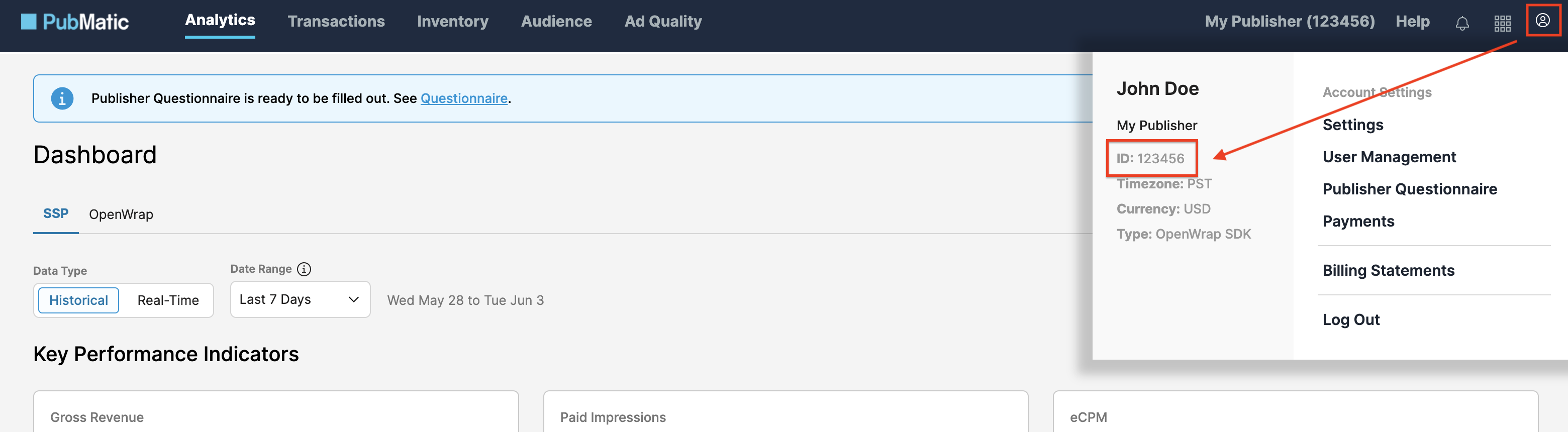
שלב 2: הגדרת הביקוש של PubMatic בממשק המשתמש של AdMob
קביעת ההגדרות של תהליך בחירת הרשת ליחידת המודעות
צריך להוסיף את PubMatic OpenWrap SDK להגדרת תהליך בחירת הרשת של יחידת המודעות.
קודם כול, נכנסים לחשבון AdMob. לאחר מכן, עוברים לכרטיסייה Mediation (גישור). אם יש לכם קבוצה קיימת לבחירת רשת שאתם רוצים לשנות, לוחצים על השם של הקבוצה כדי לערוך אותה ומדלגים אל הוספת PubMatic OpenWrap SDK כמקור מודעות.
כדי ליצור קבוצה חדשה לבחירת רשת, לוחצים על יצירת קבוצה לבחירת רשת.

מזינים את פורמט המודעה והפלטפורמה ולוחצים על המשך.

נותנים שם לקבוצה לבחירת רשת ובוחרים את המיקומים לטירגוט. לאחר מכן, מגדירים את הסטטוס של קבוצת הגישור למופעל ולוחצים על הוספת יחידות של מודעות.

משייכים את הקבוצה הזו לבחירת רשת (Mediation) לאחת או יותר מיחידות המודעות הקיימות ב-AdMob. לאחר מכן לוחצים על סיום.

עכשיו אמור להופיע כרטיס של יחידות מודעות עם יחידות המודעות שבחרתם:

הוספה של PubMatic OpenWrap SDK כמקור מודעות
בכרטיס Bidding שבקטע Ad Sources, בוחרים באפשרות Add ad source. לאחר מכן בוחרים באפשרות PubMatic OpenWrap SDK .לוחצים על איך חותמים על הסכם שותפות ועל הגדרה של שותפות לבידינג עם PubMatic OpenWrap SDK.
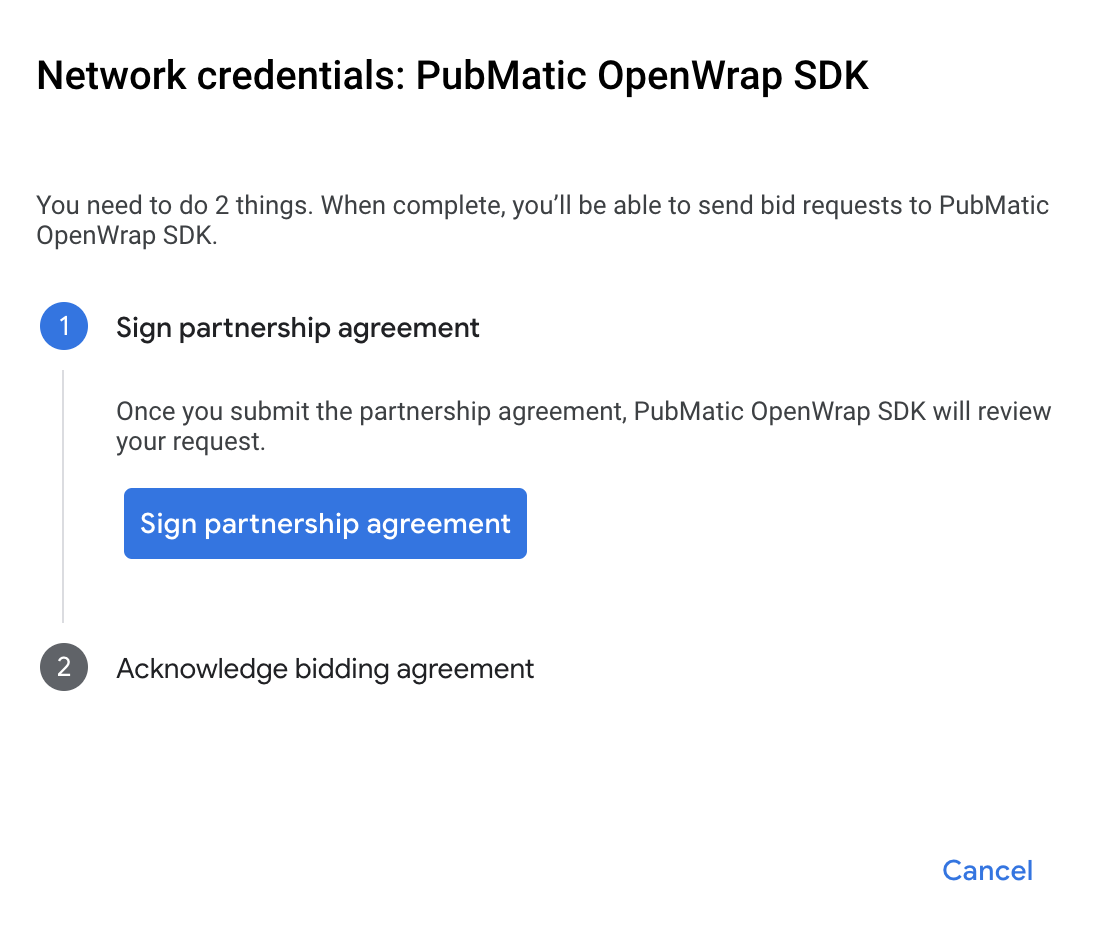
לוחצים על אישור והסכמה ואז על המשך.
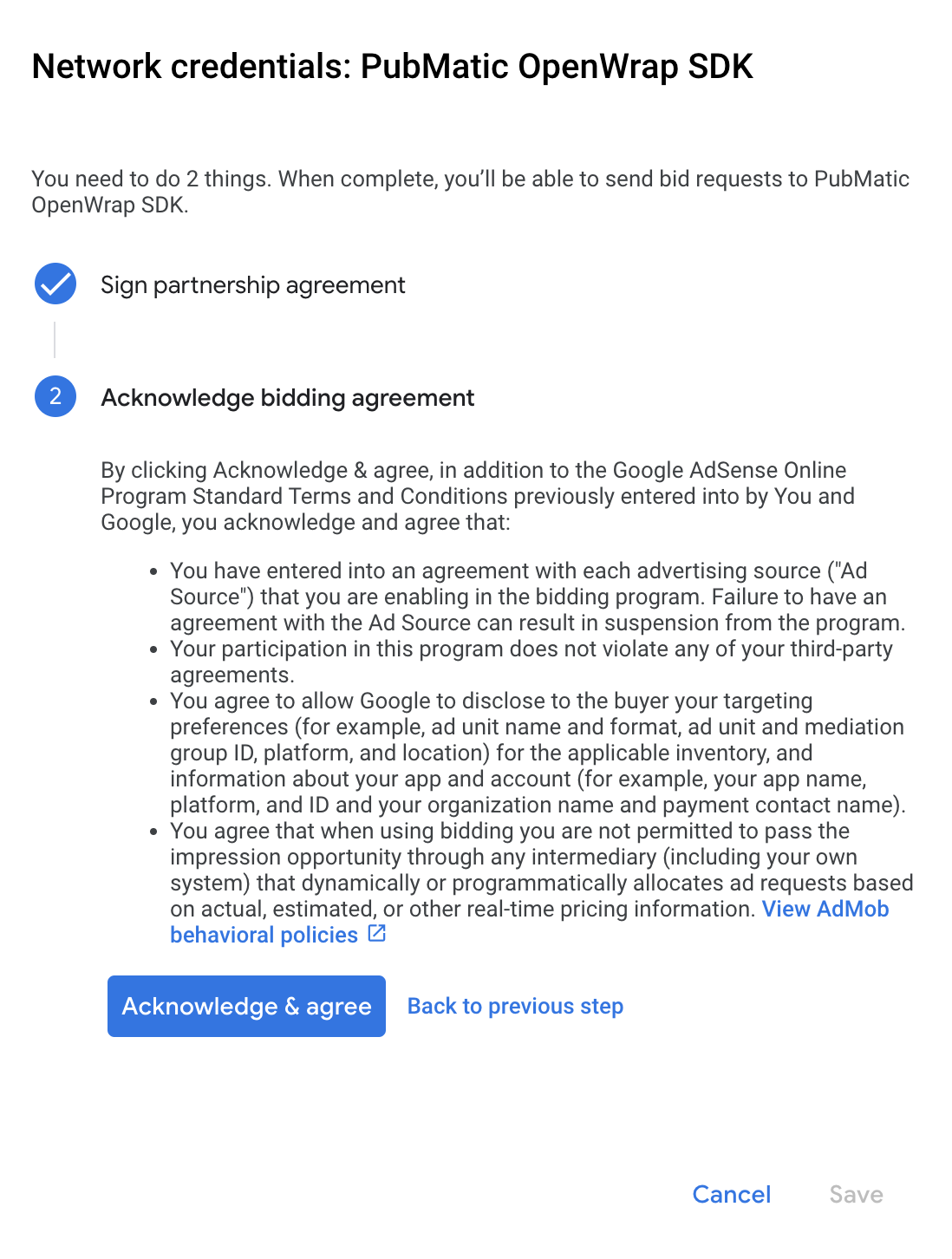
אם כבר יש לכם מיפוי ל-PubMatic OpenWrap SDK, אתם יכולים לבחור אותו. אחרת, לוחצים על הוספת מיפוי.
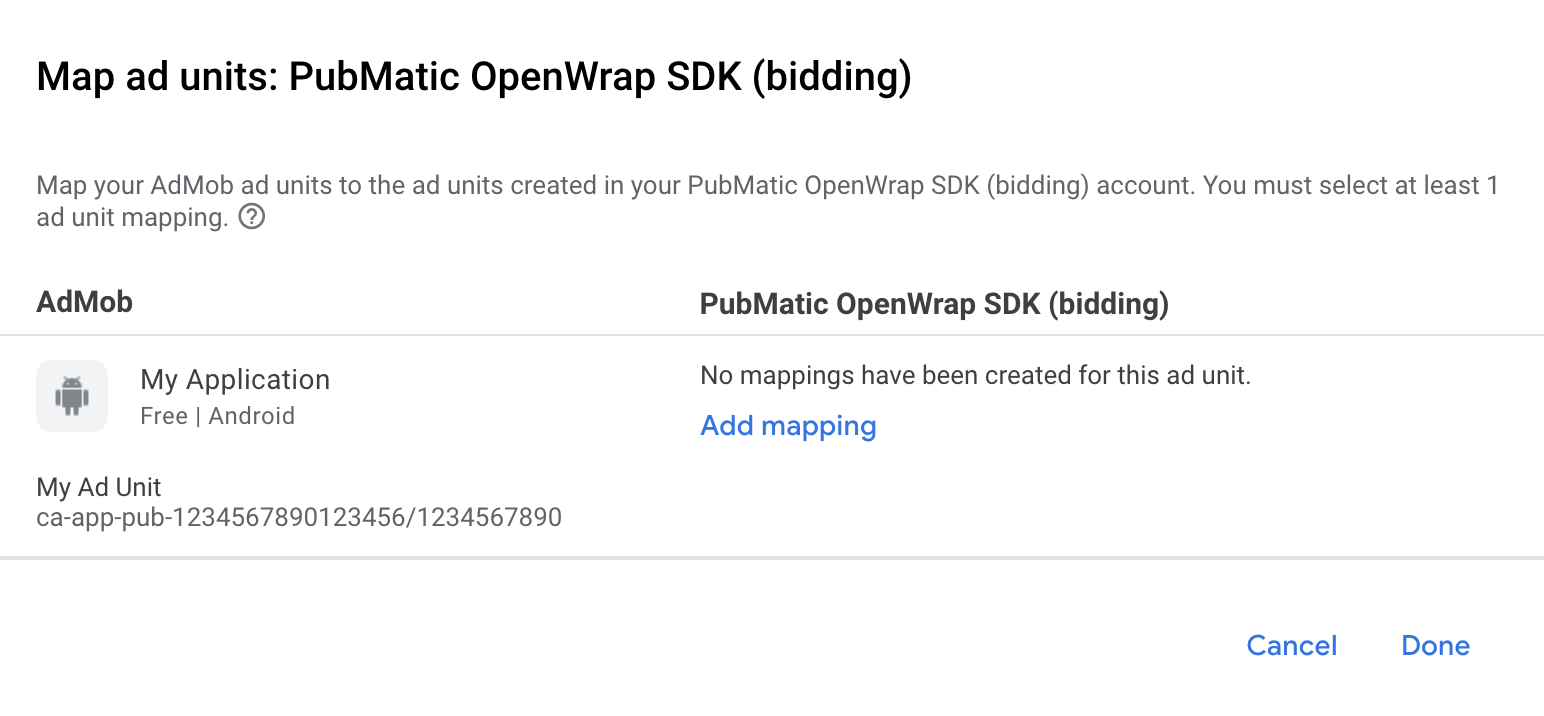
לאחר מכן, מזינים את מזהה יחידת המודעות של OpenWrap שהתקבל בקטע הקודם. לאחר מכן לוחצים על סיום.
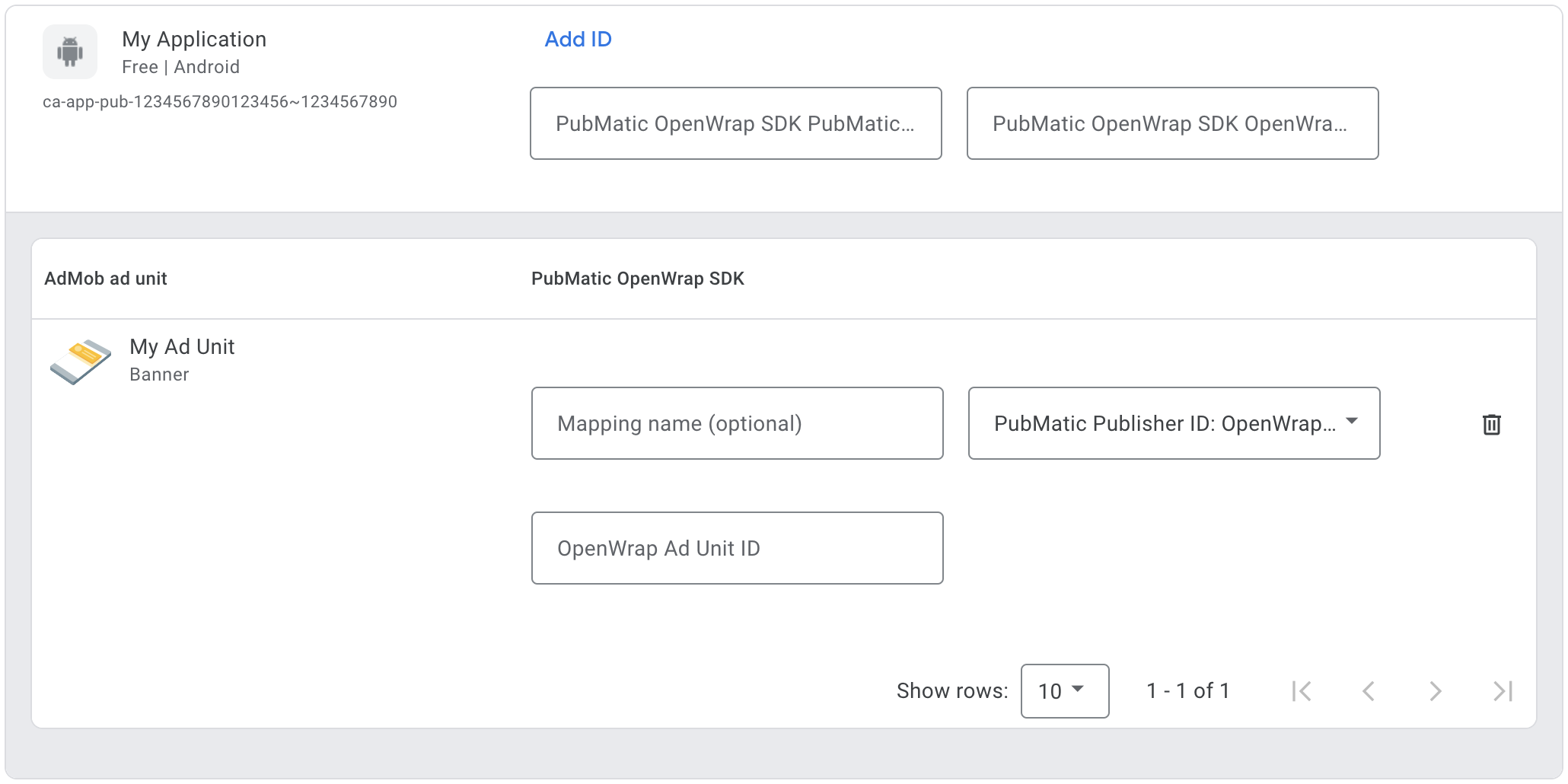
הוספת PubMatic לרשימת שותפי הפרסום שפועלים בהתאם ל-GDPR ולתקנות במדינות בארה"ב
כדי להוסיף בממשק המשתמש של AdMob את PubMatic לרשימת שותפי הפרסום שופעלים בהתאם לתקנות האירופאיות ולתקנות במדינות בארה"ב, צריך לפעול לפי השלבים שמתוארים במאמרים בנושא הגדרות בנושא תקנות אירופאיות והגדרות בנושא תקנות במדינות בארה"ב.
שלב 3: מייבאים את PubMatic OpenWrap SDK ואת המתאם
שילוב עם Android Studio (מומלץ)
בקובץ settings.gradle.kts ברמת הפרויקט, מוסיפים את המאגרים הבאים:
dependencyResolutionManagement {
repositories {
google()
mavenCentral()
maven {
url = uri("https://repo.pubmatic.com/artifactory/public-repos")
}
}
}
לאחר מכן, בקובץ build.gradle.kts ברמת האפליקציה, מוסיפים את התלויות וההגדרות הבאות של ההטמעה. חשוב להשתמש בגרסאות העדכניות ביותר של ה-SDK והמתאם של PubMatic OpenWrap SDK:
dependencies {
implementation("com.google.android.gms:play-services-ads:24.9.0")
implementation("com.google.ads.mediation:pubmatic:4.11.0.0")
}
שלב 4: הטמעה של הגדרות הפרטיות ב-PubMatic
כדי לעמוד בדרישות של מדיניות Google בנושא הסכמת משתמשים באיחוד האירופי, עליכם לחשוף מידע מסוים למשתמשים באזור הכלכלי האירופי (EEA), בבריטניה ובשווייץ, ולקבל מהם הסכמה לשימוש בקובצי Cookie או באחסון מקומי אחר במקרים שבהם הדבר נדרש על פי חוק, וכן לאיסוף, לשיתוף ולשימוש במידע אישי לצורך התאמה אישית של מודעות. המדיניות הזו משקפת את הדרישות שמפורטות ב-ePrivacy Directive (הדירקטיבה בנושא פרטיות ותקשורת אלקטרונית) וב-General Data Protection Regulation (התקנות הכלליות להגנה על מידע, GDPR) של האיחוד האירופי. באחריותכם לוודא שההסכמה מועברת לכל מקור מודעות בשרשרת לבחירת רשת.
מערכת PubMatic קוראת באופן אוטומטי את ההסכמה לתקנות GDPR שמוגדרת בפלטפורמות לניהול הסכמה שתומכות במפרט ההסכמה הנוספת של Google, כולל UMP SDK. מידע נוסף זמין במאמר בנושא העברת נתוני הסכמה בהתאם ל-GDPR.
דיני פרטיות במדינות בארה"ב
דיני הפרטיות במדינות בארה"ב מחייבים אתכם לתת למשתמשים את הזכות לבטל את ההסכמה ל"מכירה" של "המידע האישי" שלהם (כפי שהמונחים האלה מוגדרים בחוק). האפשרות לביטול ההסכמה חייבת להיות מוצעת בקישור בולט בדף הבית של הצד המוֹכֵר. בקישור צריך להיות כתוב "אין למכור את המידע האישי שלי". במדריך בנושא עמידה בדרישות של דיני הפרטיות במדינות בארה"ב יש אפשרות להפעיל עיבוד נתונים מוגבל בהצגת מודעות של Google, אבל Google לא יכולה להחיל את ההגדרה הזו על כל רשת מודעות בשרשרת בחירת הרשת. לכן, עליכם לזהות כל רשת מודעות בשרשרת בחירת הרשת שעשויה להשתתף במכירת מידע אישי, ולפעול בהתאם להנחיות של כל אחת מהרשתות האלה כדי לוודא שאתם עומדים בדרישות.
מערכת PubMatic קוראת באופן אוטומטי את ההסכמה שמוגדרת על ידי GPP בפלטפורמות לניהול הסכמה שתומכות במפרט של Google בנושא הסכמה נוספת, כולל UMP SDK. מידע נוסף זמין במאמר בנושא העברת הסכמה ל-GPP.
שלב 5: מוסיפים את הקוד הנדרש
אין צורך בקוד נוסף לשילוב של PubMatic OpenWrap SDK.
שלב 6: בודקים את ההטמעה
הפעלת מודעות בדיקה
חשוב לרשום את מכשיר הבדיקה ב-AdMob.
אימות מודעות בדיקה
כדי לוודא שאתם מקבלים מודעות בדיקה מ-PubMatic OpenWrap SDK, צריך להפעיל בדיקה של מקור מודעות יחיד בכלי לבדיקת מודעות באמצעות מקורות המודעות PubMatic (Bidding).
שלבים אופציונליים
מודעות מותאמות
רינדור מודעות
המתאם של PubMatic מחזיר את המודעות המותאמות שלו כאובייקטים של NativeAd. הוא מאכלס את השדות הבאים של NativeAd.
| שדה | נכסים שתמיד נכללים על ידי מתאם PubMatic |
|---|---|
| כותרת | |
| תמונה | |
| גוף | |
| סמל | |
| קריאה לפעולה | |
| דירוג כוכבים | |
| חנות | |
| מחיר | |
| מפרסם |
קודי שגיאה
אם המתאם לא מצליח לקבל מודעה מ-PubMatic, אפשר לבדוק את השגיאה הבסיסית בתגובה לבקשה להצגת מודעה באמצעות ResponseInfo.getAdapterResponses() במחלקות הבאות:
com.pubmatic.sdk
com.google.ads.mediation.pubmatic
אלה הקודים וההודעות הנלוות שמוחזרים על ידי המתאם של PubMatic כשהטעינה של מודעה נכשלת:
| קוד שגיאה | דומיין | סיבה |
|---|---|---|
| 101 | com.google.ads.mediation.pubmatic | בהגדרות השרת חסר מזהה בעל אפליקציה נדרש. |
| 102 | com.google.ads.mediation.pubmatic | הגדרת המודעה לא תקינה לטעינת מודעה. |
| 103 | com.google.ads.mediation.pubmatic | הצגת המודעה נכשלה כי המודעה לא הייתה מוכנה. |
| 1001-5002 | נשלחה על ידי PubMatic SDK | ה-SDK של PubMatic החזיר שגיאה. פרטים נוספים מופיעים במאמרי העזרה של PubMatic. |
יומן השינויים של מתאם תהליך בחירת הרשת PubMatic ל-Android
גרסה 4.11.0.0
- תאימות מאומתת ל-Pubmatic SDK 4.11.0.
נבנה ונבדק באמצעות:
- גרסה 24.9.0 של Google Mobile Ads SDK.
- גרסת Pubmatic SDK 4.11.0
גרסה 4.10.0.1
- נוספה רשימה של נכסים לפורמט של מודעות מותאמות מסוג Waterfall.
נבנה ונבדק באמצעות:
- גרסה 24.7.0 של Google Mobile Ads SDK.
- גרסת Pubmatic SDK 4.10.0
גרסה 4.10.0.0
- תאימות מאומתת ל-Pubmatic SDK 4.10.0.
נבנה ונבדק באמצעות:
- גרסה 24.7.0 של Google Mobile Ads SDK.
- גרסת Pubmatic SDK 4.10.0
גרסה 4.9.1.0
- תאימות מאומתת ל-Pubmatic SDK 4.9.1.
נבנה ונבדק באמצעות:
- גרסה 24.6.0 של Google Mobile Ads SDK.
- גרסת Pubmatic SDK 4.9.1
גרסה 4.8.0.1
- נוספה תמיכה במודעות מעברון מסוג Waterfall.
- נוספה תמיכה במודעות מתגמלות ב-Waterfall.
- נוספה תמיכה במודעות באנר מסוג Waterfall.
- נוספה תמיכה במודעות מותאמות ב-Waterfall.
- תאימות מאומתת ל-Pubmatic SDK 4.8.0.
נבנה ונבדק באמצעות:
- גרסה 24.6.0 של Google Mobile Ads SDK.
- גרסת Pubmatic SDK 4.8.0
גרסה 4.8.0.0
- תאימות מאומתת ל-Pubmatic SDK 4.8.0.
נבנה ונבדק באמצעות:
- גרסה 24.4.0 של Google Mobile Ads SDK.
- גרסה 4.8.0 של Pubmatic SDK.
גרסה 4.7.1.1
- גודל קבוע של סמל AdChoices
נבנה ונבדק באמצעות:
- גרסה 24.4.0 של Google Mobile Ads SDK.
- גרסת Pubmatic SDK 4.7.1.
גרסה 4.7.1.0
- תאימות מאומתת ל-Pubmatic SDK 4.7.1.
נבנה ונבדק באמצעות:
- גרסה 24.4.0 של Google Mobile Ads SDK.
- גרסת Pubmatic SDK 4.7.1.
גרסה 4.7.0.1
- תוקנו יחסי תלות פנימיים.
נבנה ונבדק באמצעות:
- גרסה 24.4.0 של Google Mobile Ads SDK.
- גרסת Pubmatic SDK 4.7.0.
גרסה 4.7.0.0
- זו הגרסה הראשונה.
- נוספה תמיכה בבידינג לפורמטים של מודעות באנר, מודעות מעברון, מודעות מתגמלות ומודעות מותאמות.
- תאימות מאומתת ל-Pubmatic SDK 4.7.0.
נבנה ונבדק באמצעות:
- גרסה 24.4.0 של Google Mobile Ads SDK.
- גרסת Pubmatic SDK 4.7.0.
